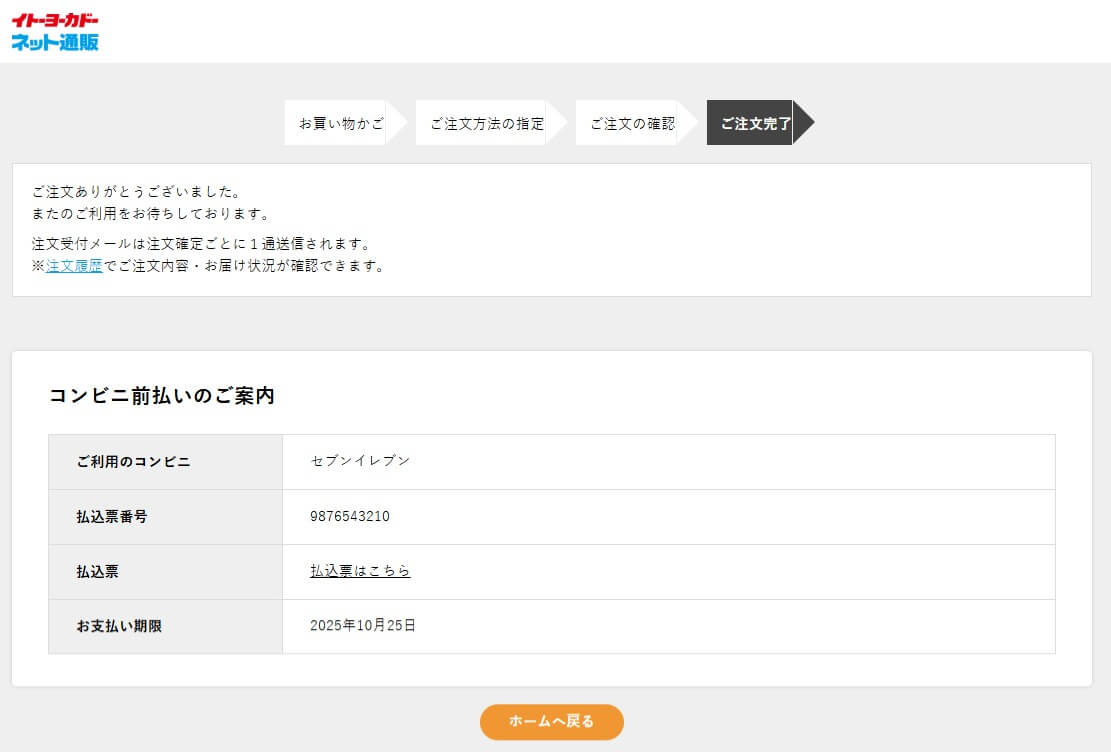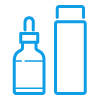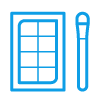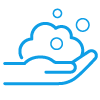閉じる
カテゴリ
- ギフト・フード
- ヘルス・ビューティー
- スクール・ホビー
通常のご注文
1. 注文したい商品を選択
カテゴリーページや検索結果から、注文したい商品を選択します。
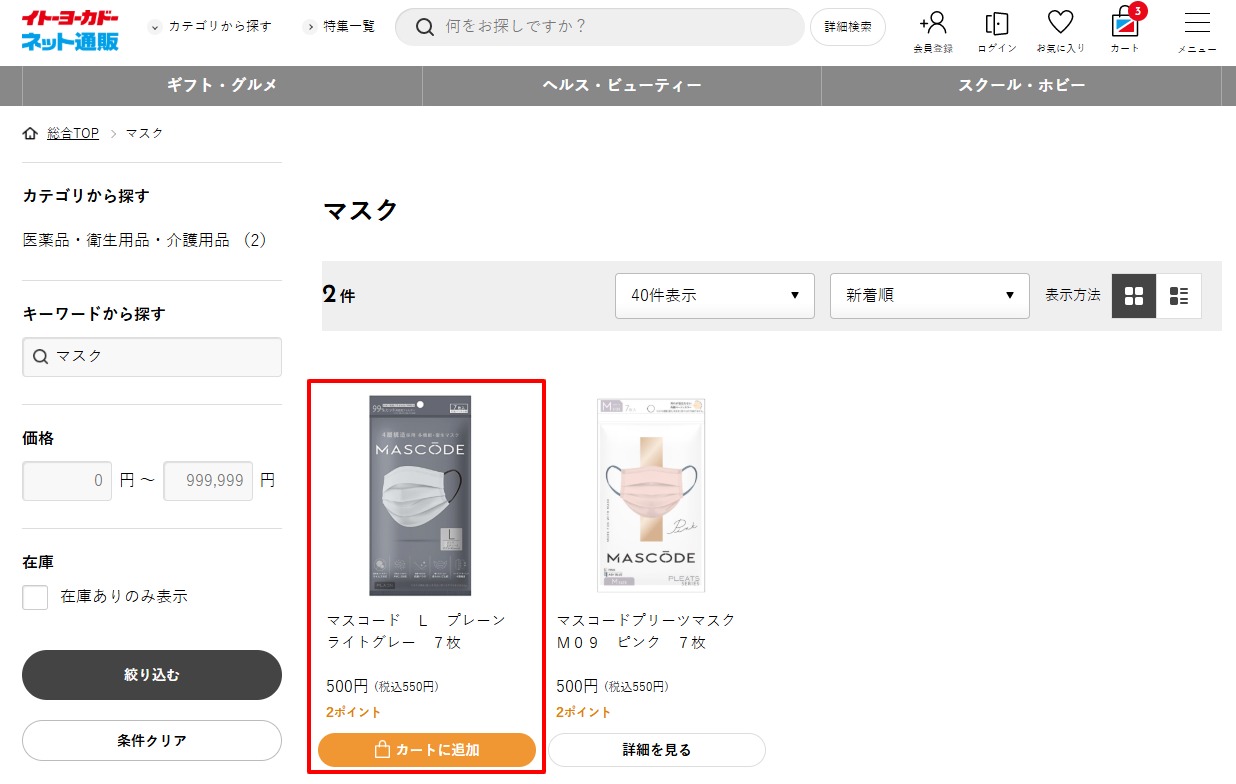
-
※一般商品(カラー・サイズのない商品)は上記画面の「カートに追加」ボタンを押すと直接カート画面に移行できます。
2-1. (一般商品)商品の数量を選択
-
①商品の数量を選択します
-
※プルダウンで注文可能な在庫数が表示されます。
-
-
②「カートに追加する」を押します
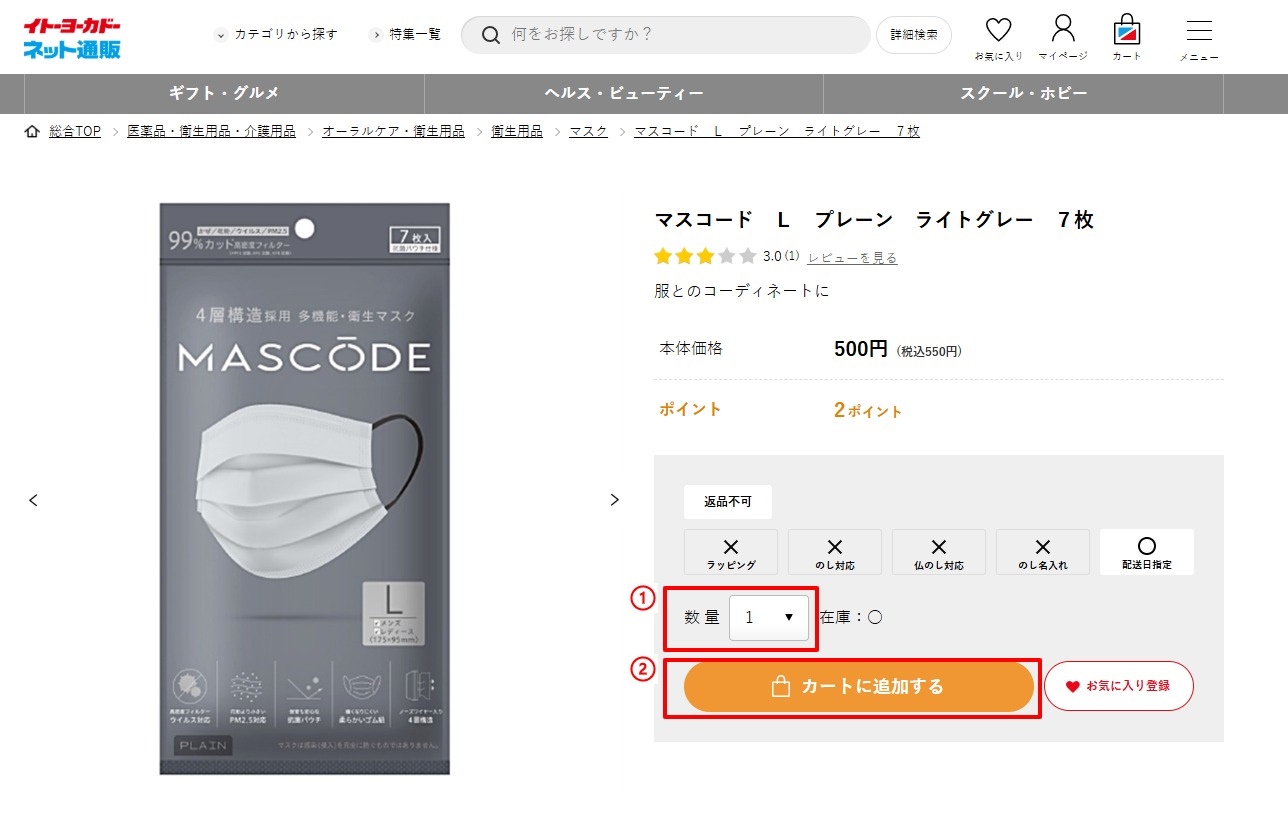
2-2. (カラー・サイズのある商品)商品のカラー・サイズ、数量を選択
衣料品など、カラーやサイズの選択肢がある商品はカラー・サイズを選択するとお届け予定日等が表示され、カートに入れることができるようになります。
-
①カラー・サイズを選択します
-
※在庫のないサイズ、カラーは枠線が点線になっています。
-
-
②商品の数量を選択します
-
※プルダウンで注文可能な在庫数が表示されます。
-
-
③「カートに入れる」を押します
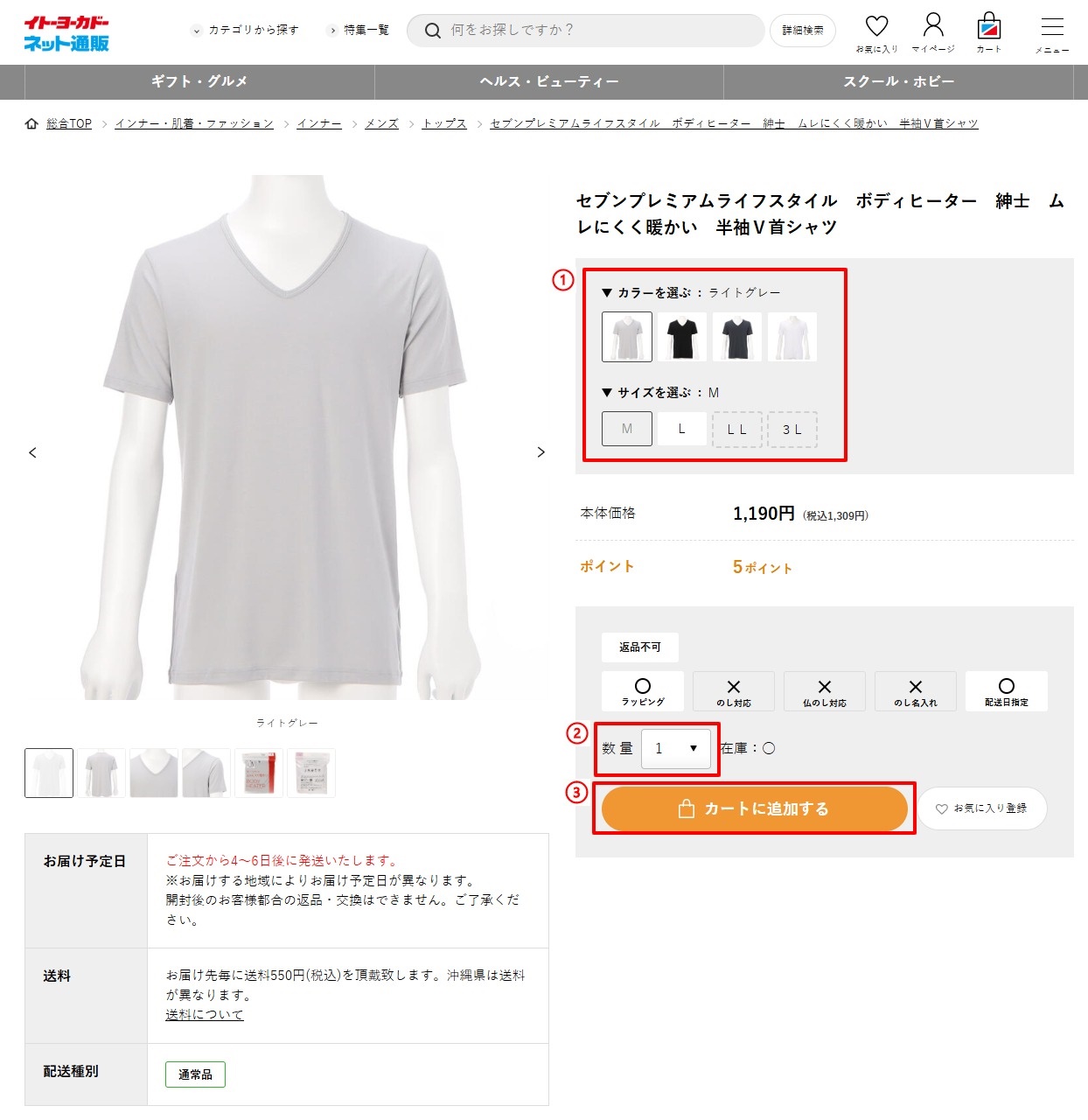
3. カートの表示を確認
<カートの確認方法>
ページ右上の「カート」ボタンを押すとカート画面が表示されます。
お買い物を続ける場合…左下の「元の画面に戻ってお買い物を続ける」を押して、お買い物を続けてください。
ご注文に進む場合…「ご注文手続きへ」を押して、ご注文手続きを進めてください。
-
※この画面で数量の変更が可能です。
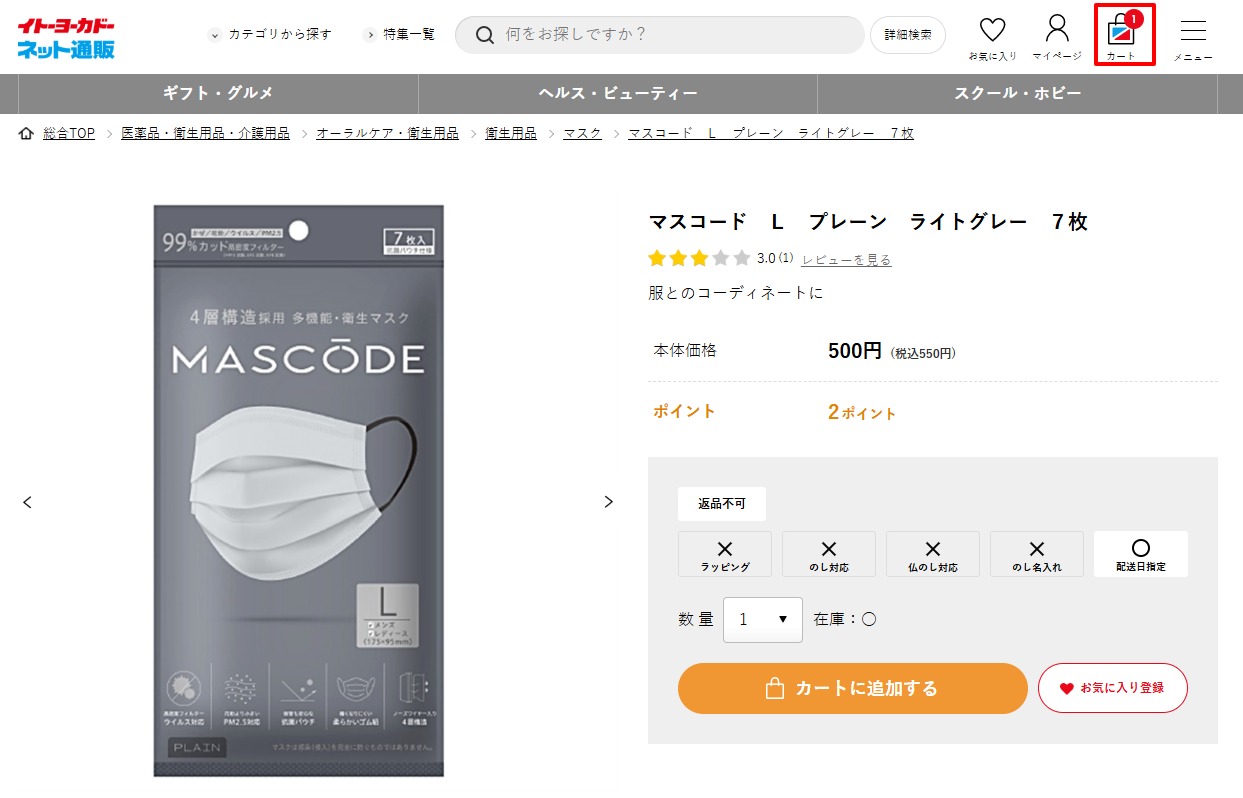
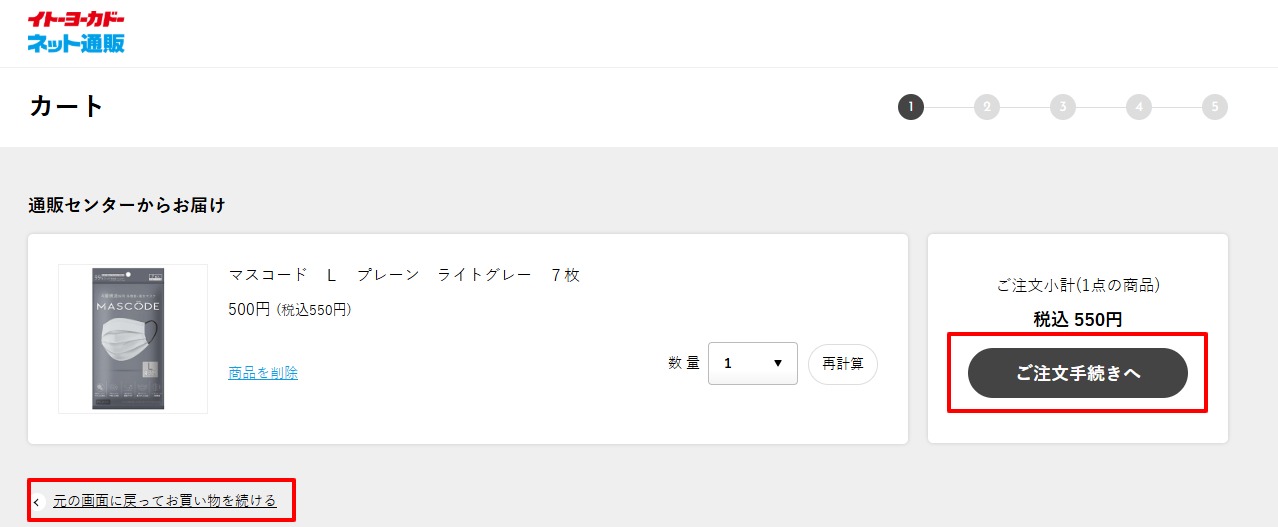
4. ご依頼主・お届け先を選択
-
①ご依頼主様の情報の確認をします
修正がある場合は「ご依頼主の情報を編集」にチェックを入れ編集してください。 -
②お届け先様の選択・編集をします
ご本人様含め、登録されているお届け先が表示されますので、設定したいお届け先様を選択してください。-
※住所変更などがあった場合は「編集」を押し変更してください。
-
※未登録のお届け先様に送る場合は「新しいお届け先を登録する」を押し、登録したのち選択してください。
-
※通常注文の場合、お届け先は1箇所のみ選択できます(複数のお届け先を選択することはできません)。
-
-
③ご依頼主・お届け先様の選択が終了したら、「設定して注文の画面に進む」を押します。
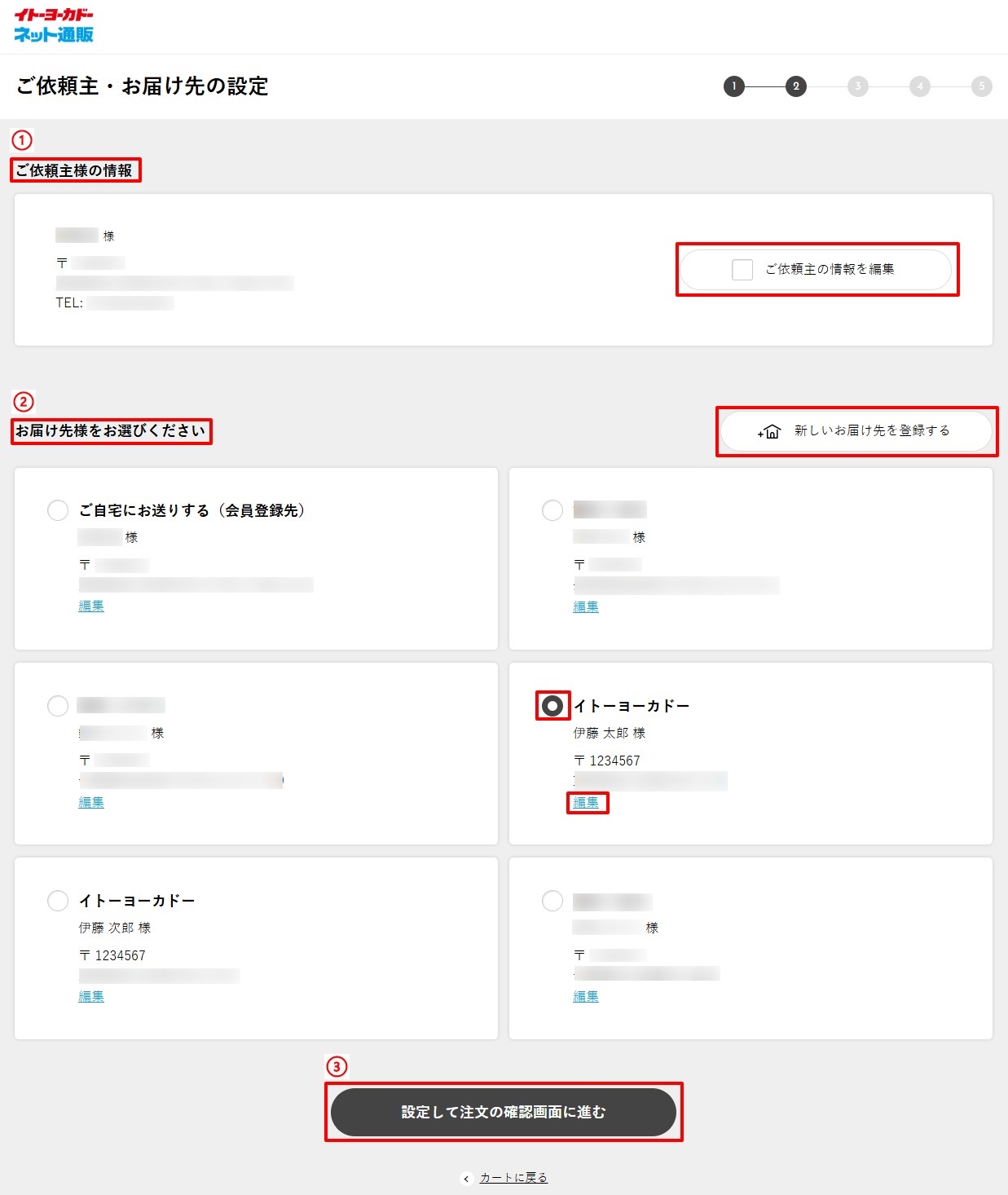
5. 注文内容の指定
お支払い方法はクレジットカード、nanacoポイント、コンビニ前払いになります。
-
①お届け予定日の確認
お届け予定日が表示されます。また、お届け日・時間帯の指定ができます(指定不可商品が含まれる場合は選択できません)。-
※コンビニ前払いの場合、入金後に注文確定となりますので、お届け日は入金お知らせメールで確認してください。
また、お届け日の指定はできません。
-
-
②クーポンコード
「利用可能なクーポンを表示」を押すとクーポンの確認ができますのでクーポンコードを入力します。 -
③nanacoポイント使用
利用可能なnanacoポイントが表示されていますので、使用する場合は入力してください。 -
④お支払い方法
クレジットカードかコンビニ前払いを選択してください(nanacoポイント全額の場合はクレジットカードを選択してください)。 -
⑤「設定して注文の確認画面に進む」を押してください
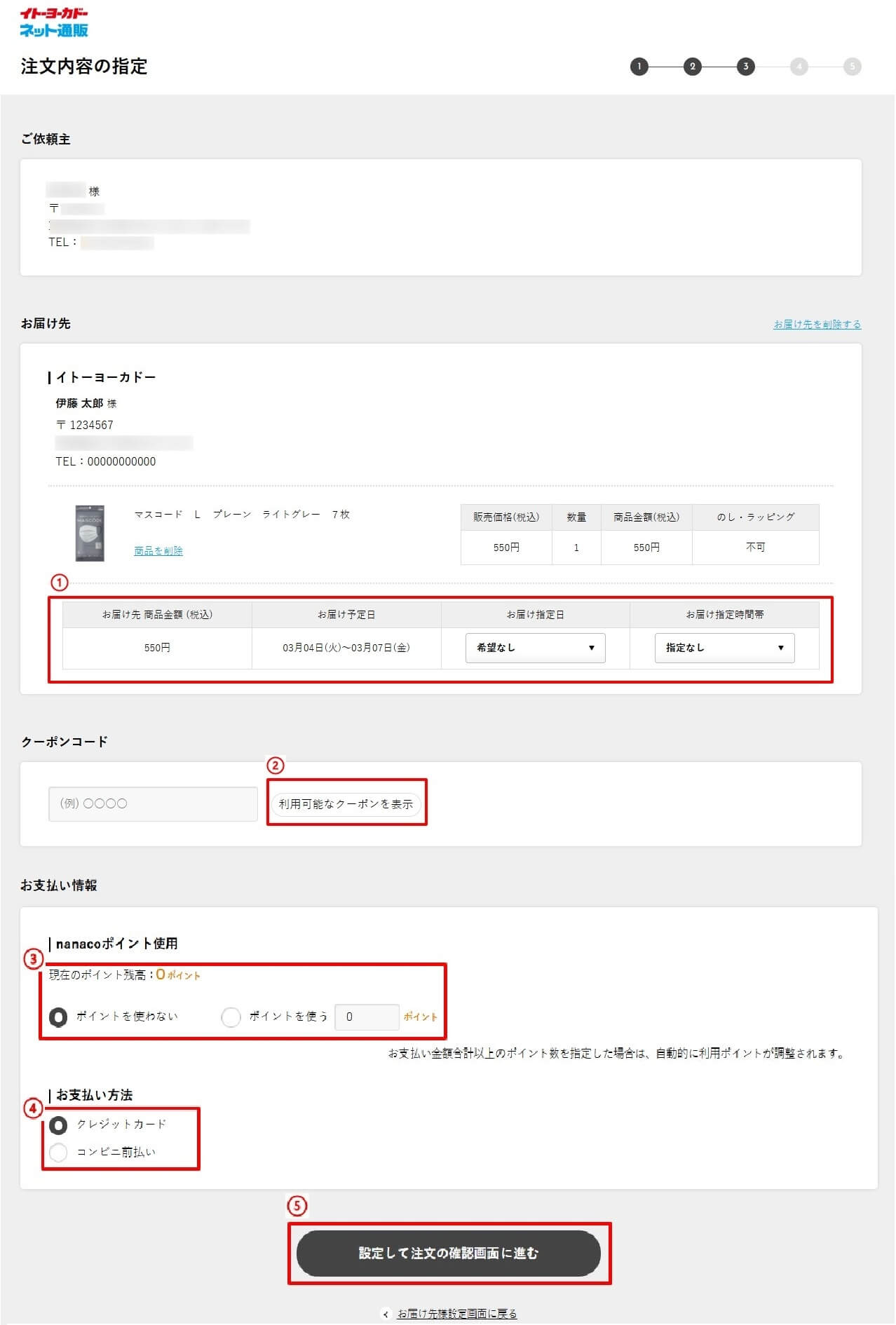
6. お支払い情報の入力
前画面までに設定した情報が表示されますので、確認した上でお支払い情報を入力してください。
6-1.クレジットカード、nanaco支払いの場合
-
①事前に登録されたカード情報が表示されていますので、選択の上セキュリティコードの入力、お支払い回数の選択をしてください。
-
※セキュリティコードはカード裏面に表記されている3桁の数字です(アメックスは4桁)
-
-
②すべて確認いただき「注文を確定する」を押してください
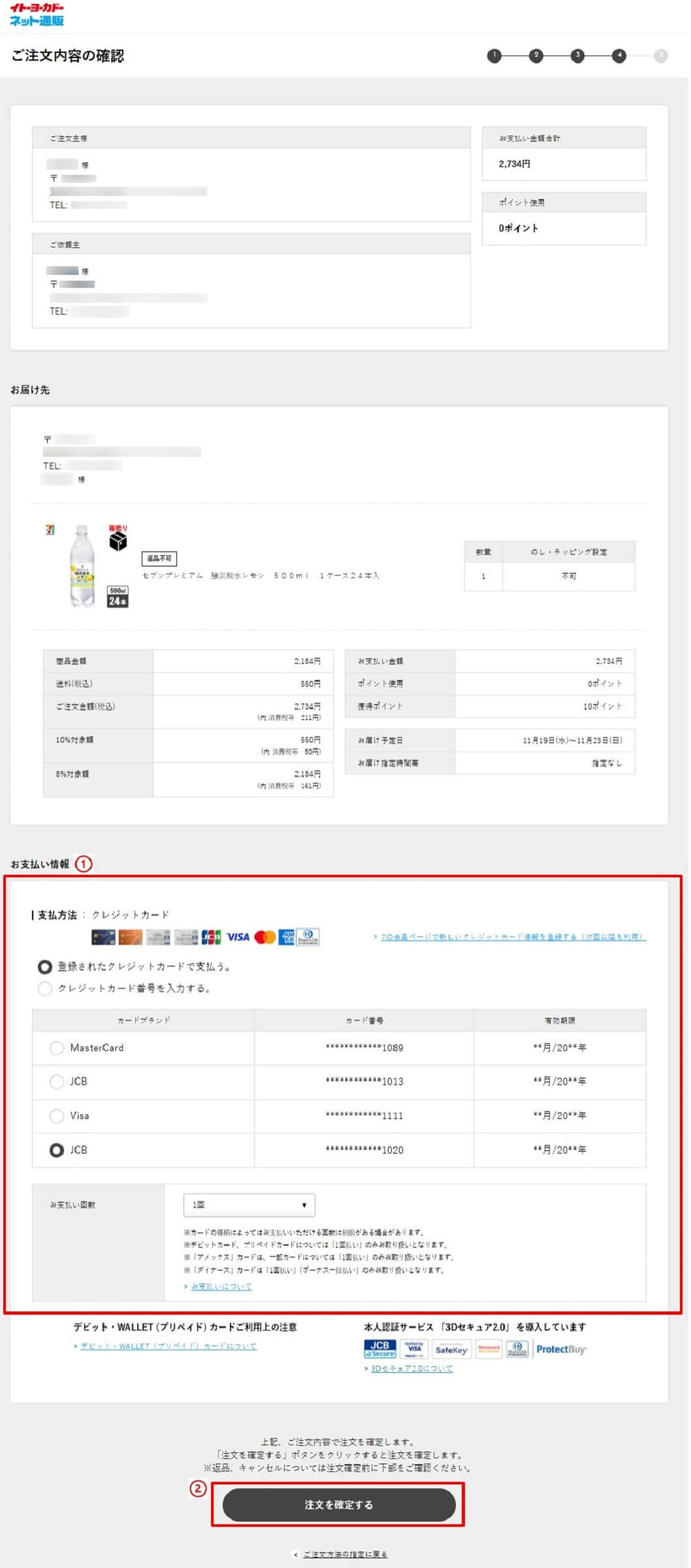
6-2.コンビニ前払いの場合
-
①前払いするコンビニを選択します。
-
②すべて情報をご確認いただき「注文を確定する」を押します。
-
※お届け日は入金後に確定しますので、表示されません。入金後のメールでご確認お願いします。
-
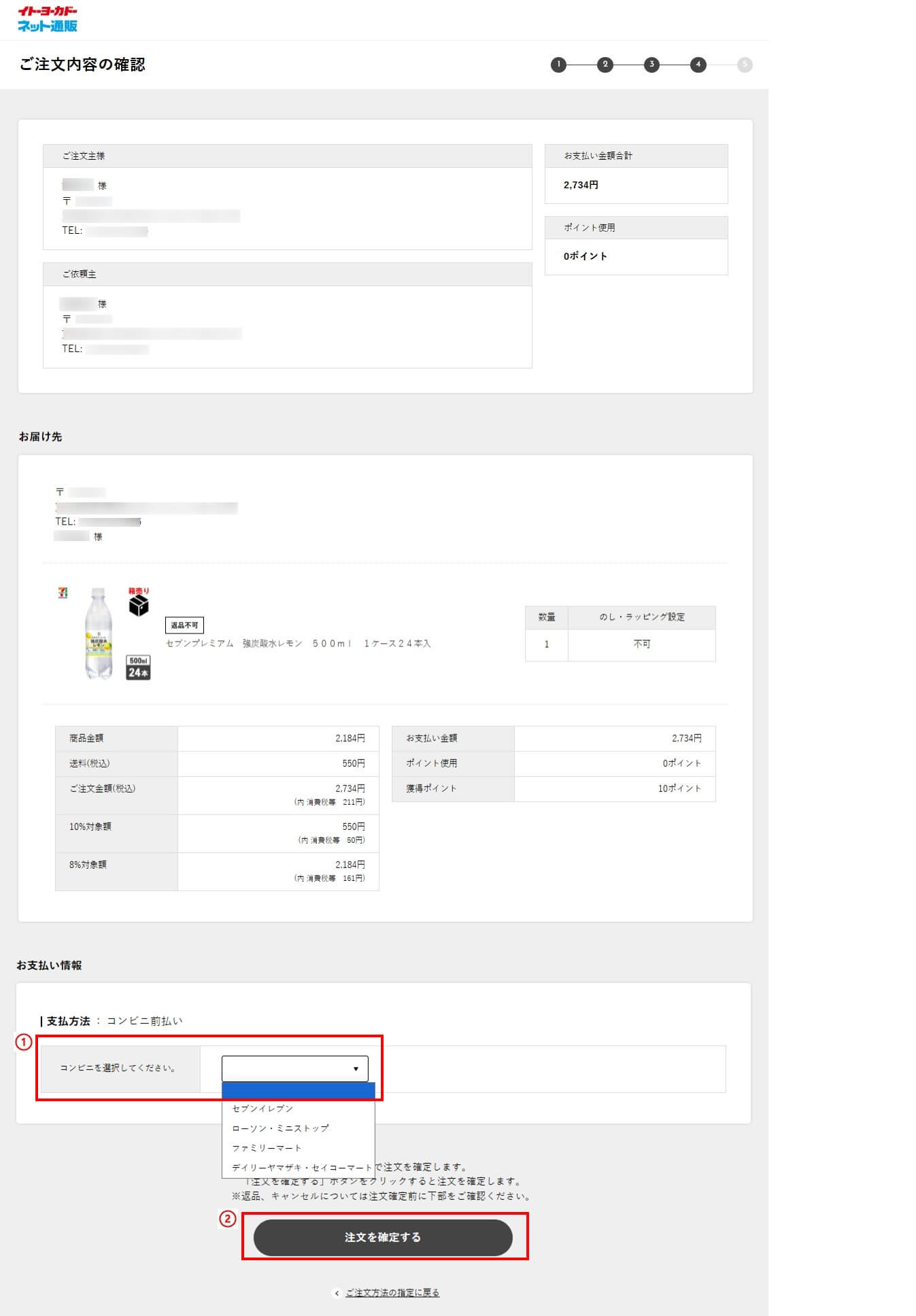
7. 注文完了画面を確認
ご注文が完了すると、注文完了画面が表示されます。
注文履歴を押すと、購入履歴画面に移行し注文の確認ができます。
-
※通信エラー等で注文完了画面が表示されず、注文できたか確認できない場合は注文確認メールの受信確認をお願いします。
メールも確認できない場合は問い合わせ窓口にお問い合わせ下さい。
-
①クレジット、nanaco支払いの場合
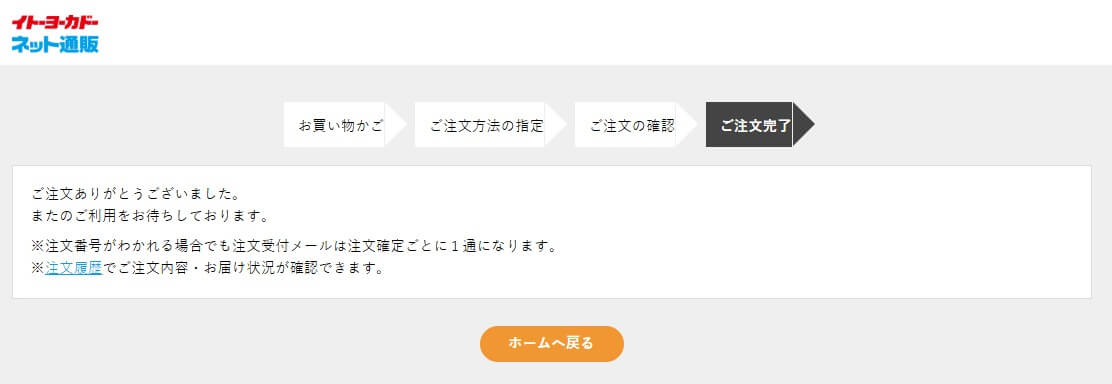
-
②コンビニ前払いの場合
選択したコンビニ、払込票番号、払込票へのリンク等(各社で異なります)、お支払い期限が表示されます。